
- Autor Lynn Donovan [email protected].
- Public 2023-12-15 23:45.
- Viimati modifitseeritud 2025-06-01 05:07.
Lisage PivotTable-liigendtabelisse väljad
- Valige välja jaotises iga välja nime kõrval olev märkeruut.
- Paremklõpsake välja nimel ja seejärel valige sobiv käsk - Lisama aruandlusfiltrile, Lisama veeru juurde Silt , Lisama et rida Silt , või Lisama väärtusele Väärtused - välja paigutamiseks paigutuse jaotise kindlasse piirkonda.
Samuti on vaja teada, kuidas pivot-tabelit sildistada?
Valige Pivot Table-liigendtabelis sildid ja väärtused
- Valige rea- või veerusildid, nagu on kirjeldatud eelmises jaotises.
- Klõpsake Exceli lindil vahekaarti Valikud.
- Klõpsake rühmas Toimingud nuppu Vali.
- Klõpsake valikul Sildid ja väärtused.
Lisaks ülaltoodule, kuidas teha liigendtabelis mitu reasilti? Palun toimige järgmiselt.
- Klõpsake liigendtabelis mis tahes lahtrit ja kuvatakse vahekaart PivotTable-liigendtabeli tööriistad.
- Klõpsake vahekaardil PivotTable-liigendtabeli tööriistad valikul Kujundus > Aruande paigutus > Kuva tabel kujul, vaadake ekraanipilti.
- Ja nüüd on liigendtabeli ridade sildid paigutatud korraga kõrvuti, vaadake ekraanipilti:
Samamoodi, kuidas lubada pöördetabelis korduvaid silte?
Korrake PivotTable-liigendtabelis üksuste silte
- Paremklõpsake rea või veeru silti, mida soovite korrata, ja klõpsake nuppu Välja sätted.
- Klõpsake vahekaarti Paigutus ja printimine ning märkige ruut Korda üksuse silte.
- Veenduge, et valitud on Näita üksuste silte tabeli kujul.
Kuidas liigendtabelit lohistada?
Liigendtabeli sildi teisaldamiseks loendis mõnda teise kohta saate selle lohistada
- Klõpsake sildil, mida soovite teisaldada.
- Osutage valitud lahtri piirile ja kui kursor muutub nelja otsaga nooleks, lohistage lahter uude kohta. Sisestusriba näitab kohta, kuhu silt maha kukub.
Soovitan:
Kuidas lisada Excelisse Team Foundationi?

Azure DevOpsi või Team Foundationi lisandmooduli lubamine Valige Exceli menüüst Fail Valikud. Valige Lisandmoodulid ja valige Halda valikloendist COM-lisandmoodulid ja seejärel valige Mine. Veenduge, et kasti Team Foundationi lisandmoodul oleks märgitud. Taaskäivitage Excel. Nüüd peaksite nägema meeskonna linti
Kuidas lisada iPhone'is pildile teksti?

Fotole teksti lisamine märgistusredaktoris Puudutage tekstiikooni (näeb välja nagu valges kastis suur T-täht). Puudutage tekstikasti. Puudutage valikut Redigeeri. Sisestage sõnad, mida soovite pildile lisada. Kui olete lõpetanud, puudutage valikut Valmis. Teksti värvi muutmiseks valige lihtsalt värvimenüüst
Millist silti saab kasutada kasutaja määratud meetodi määratlemiseks JSP-s?
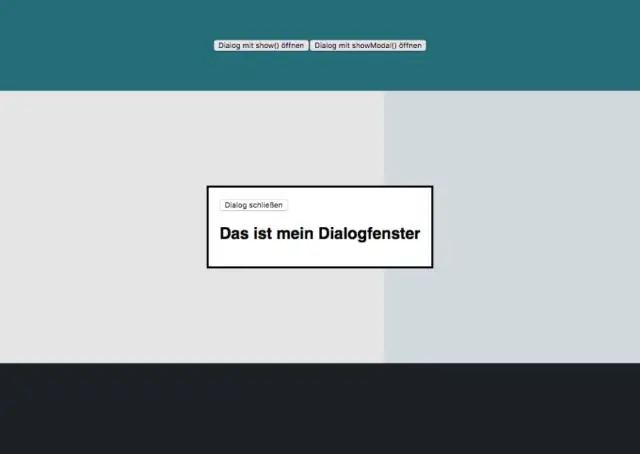
Deklaratsioonisilt on üks JSP skriptielemente. Seda silti kasutatakse muutujate deklareerimiseks. Koos sellega saab deklaratsioonimärgend deklareerida ka meetodeid ja klasse. Jsp initsialiseerija skannib koodi ja leiab deklaratsioonisildi ning lähtestab kõik muutujad, meetodid ja klassid
Millist silti kasutatakse tabeli alustamiseks?
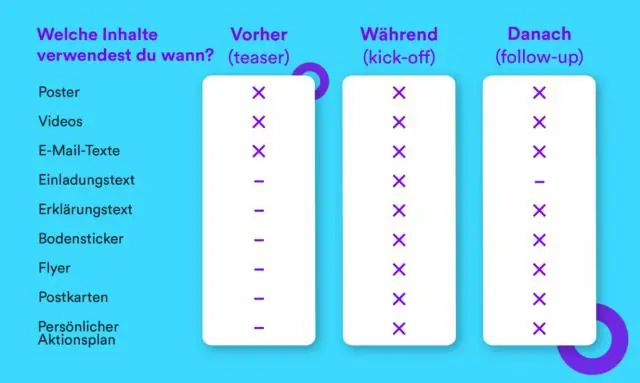
HTML tabeli sildid Silt Kirjeldus Määrab tabeli Määrab tabeli päise lahtri Määrab tabeli rea Määrab tabeli lahtri
Kuidas teha kohandatud silti?
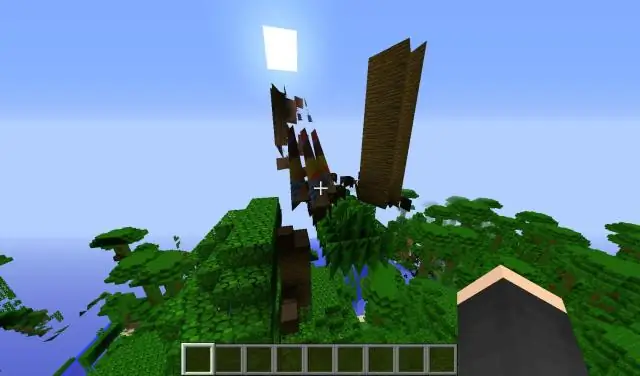
Posti teel või isiklikult Võite helistada ka numbrile 311 või (202) 737-4404, et taotleda taotlusvormi saatmist. Kui taotlete isikupärastatud sildi veebis, posti teel või isiklikult, peate tasuma sildi eest kehtiva tasu
